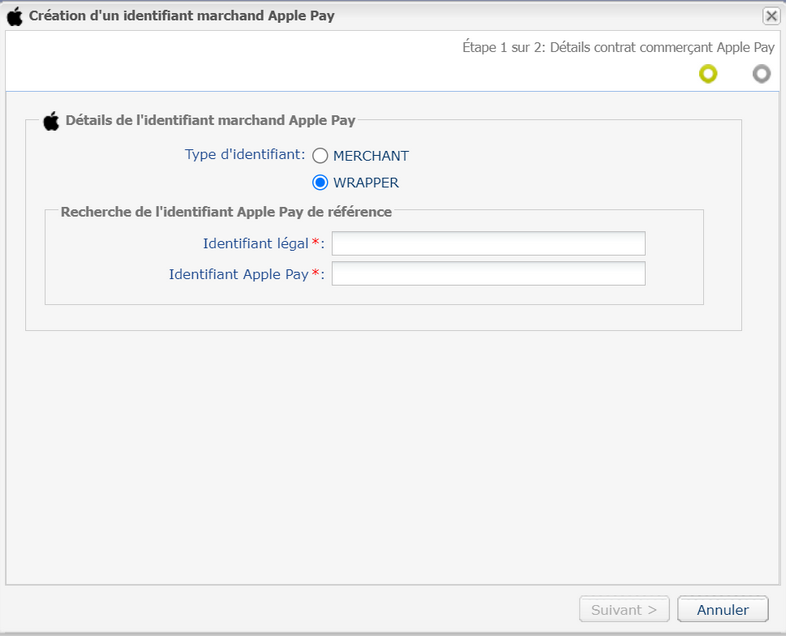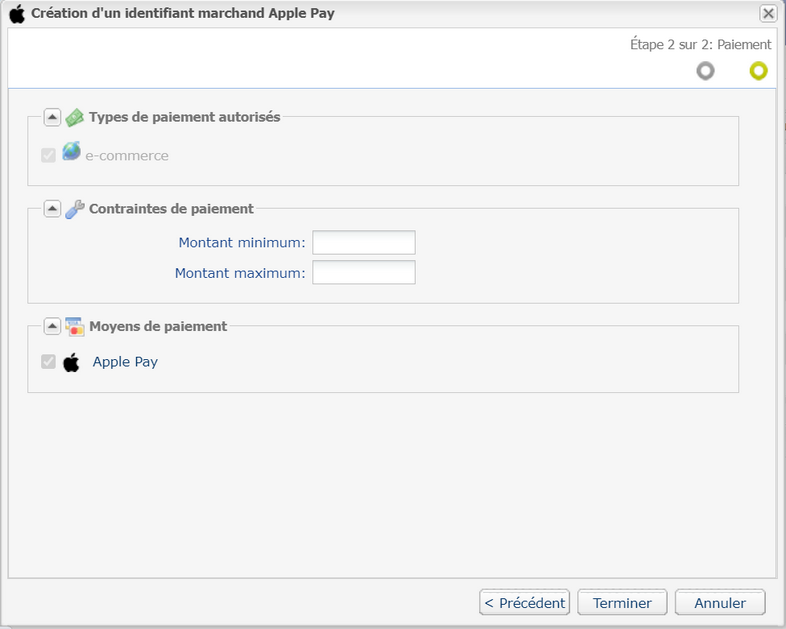Déclarer un identifiant marchand Apple Pay en mode dit Wrapper
ATTENTION :
Informations nécessaires :
- Le numéro d’identifiant marchand créé sur Lyra Collect lors de la souscription à l’option Apple Pay.
Cet identifiant est obtenu lors de l’inscription du domaine master sur Apple Developer. Voir : Créer un identifiant marchand chez Apple Developer.
- L’identifiant de votre société [SIRET (Système d'Identification du
Répertoire des Etablissements)].
Vous pouvez le copier depuis le menu Paramétrage > Société > onglet Infos Société